Číslování objednávek a faktur
Objednávky, předfaktury a faktury mají přednastavené číslování.
Toto číslování můžete editovat podle svých potřeb v sekci NASTAVENÍ / OBJEDNÁVKY / ČÍSLOVÁNÍ. Klikněte na tlačítko ZMĚNA ČÍSLOVÁNÍ.
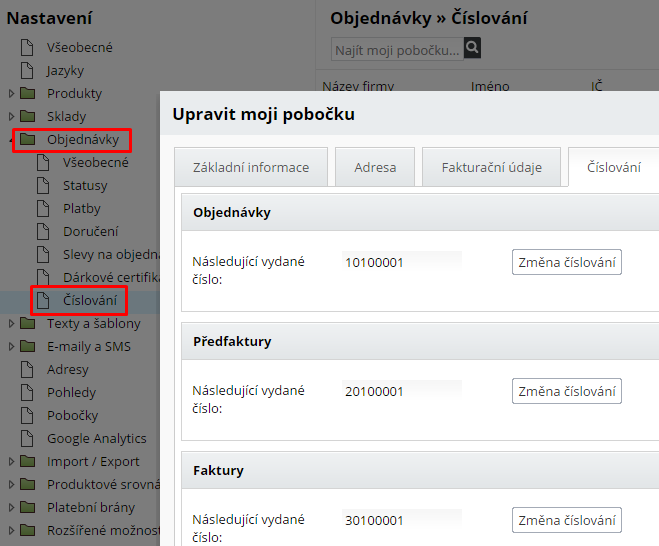
Najdete zde tři typy buněk:
- Textová buňka - do buňky vložíte text, který se bude zobrazovat stejně v každém čísle.
- Datumové buňka - v buňce se zobrazí den, měsíc nebo rok vytvoření objednávky / faktury.
- Počítadlo - obsahuje určitý počet číslic, které s přibývajícími objednávkami / fakturami narůstá.
Chcete-li upravit existující buňku, třeba na ni kliknout. Dá se ručně přepsat nebo upravit pomocí nástrojů ve spodní liště:
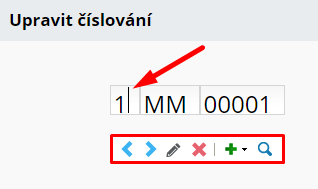
 šipky - změna pořadí buněk,
šipky - změna pořadí buněk, tužka - slouží pro úpravu zvolené buňky,
tužka - slouží pro úpravu zvolené buňky, červený křížek - odstranění zvolené buňky,
červený křížek - odstranění zvolené buňky, zelené "plus" - přidání další buňky, po kliknutí na plus vyberte typ nové buňky (počítadlo, textová buňka, datumová buňka)
zelené "plus" - přidání další buňky, po kliknutí na plus vyberte typ nové buňky (počítadlo, textová buňka, datumová buňka) lupa - náhled číslování, které jste vytvořili, ve více příkladech.
lupa - náhled číslování, které jste vytvořili, ve více příkladech.
Úprava buněk
Počítadlo
Zde můžete změnit počáteční hodnotu, velikost číslice (počet číslic v buňce) a typ počítadla (pomocí výběrového menu si vyberete možnost narůstání čísla podle své potřeby).
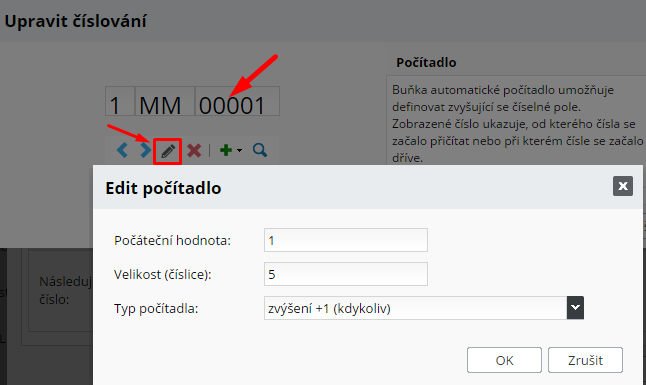
Datumová buňka
Vyberte jednotku času - rok, měsíc nebo den.
Zvolte kolik číslic z vybrané jednotky času se bude zobrazovat v číslování.
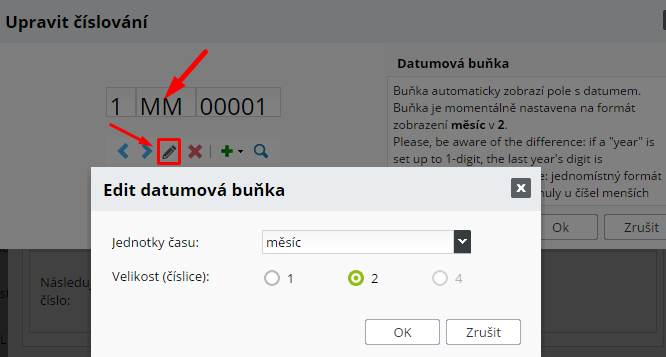
 TIP:
TIP:
- Můžete nastavit, aby se čísla objednávek shodovala s čísly faktur, toto však třeba hlídat, čísla se vám mohou rozcházet. Záleží na tom, zda vytváříte faktury podle objednávek, nebo podle toho, jak vám přijdou peníze na účet.
- Pokud předfaktury nechcete využívat, můžete je deaktivovat v sekci NASTAVENÍ / OBJEDNÁVKY / VŠEOBECNÉ.
- Pokud máte v administraci vytvořených více poboček, číslování objednávek / faktur je pro každou pobočku samostatné. Číslování poboček upravíte v NASTAVENÍ / FIREMNÍ ÚDAJE. Otevřete detail pobočky a následně záložku ČÍSLOVÁNÍ.
 Jaký bude variabilní symbol (VS) na předfakturách (proforma fakturách) a fakturách?
Jaký bude variabilní symbol (VS) na předfakturách (proforma fakturách) a fakturách?
Variabilní symbol se shoduje s číslem předfaktury nebo faktury. Podle toho zda používáte předfaktury nebo ne. Další informace o variabilním symbolu najdete zde: VS a číslování faktur a předfaktur.
 Jak zařídím, aby číslování objednávek v novém roce začalo opět od čísla 1?
Jak zařídím, aby číslování objednávek v novém roce začalo opět od čísla 1?
V NASTAVENÍ-Objednávky-Číslování editujte políčko počítadla: zvýšení +1, je-li rok stejný, jinak nastavit "1"
Ideální je přidat do číslování i datumovou buňku - Rok (YY). Jinak budete mít stejná čísla objednávek / faktur jako před rokem.
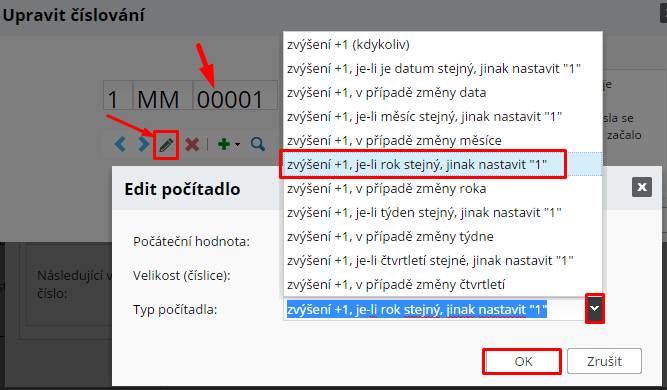
Pokud máte stránky nebo e-shop na FLOX 1.0, není možné upravit číslování objednávek. Systém vystavuje objednávky na základě algoritmu, např. v objednávce #121116:
- 12 = rok 2012,
- 11 = měsíc listopad,
- 16 = 16. objednávka v pořadí.
 Od číslování předfaktur a faktur se odvíjí i VARIABILNÍ SYMBOL (VS)
Od číslování předfaktur a faktur se odvíjí i VARIABILNÍ SYMBOL (VS)
VS nenavazuje na číslování objednávek. Čísla objednávek a faktur se postupně mohou lišit z důvodu, že ne pro všechny objednávky budou vytvořeny i faktury (např. storno objednávky). Aby VS na sebe navazovaly, zvolili jsme číslování podle předfaktur/faktur.
1. Pokud jsou používány předfaktury i faktury: Variabilní symbol je stejný jako číslo předfaktury.
Jak upravit VS? V NASTAVENÍ - Objednávky - Číslování nastavíte číslování předfaktur. Podívejte se na číslo poslední předfaktury, v našem případě je to číslo 25 a pak v nastavení změňte číslování předfaktur od 26.
2. Pokud se předfaktury nepoužívají: Variabilní symbol je stejný jako číslo ostré faktury.
Jak upravit VS? V nastavení změňte číslo další vydané faktury. Můžete změnit i číslování další objednávky, ale to bude těžké sledovat, pokud některé objednávky v systému zůstávají a jsou stornovány a nebude k nim faktura. Proto je lepší upravit číslování faktury.